Программирование C# для группы использующей Visual Studio и SVN
2. Установка требует
Это модель работы в группе C# используя Visual Studio и SVN:
Программисты в группе вместе принимют участие в разработке приложения, результат работы каждого члена группы будет выставлено в SVN Repository (Репозиторий SVN) и поделено всем другим членам.
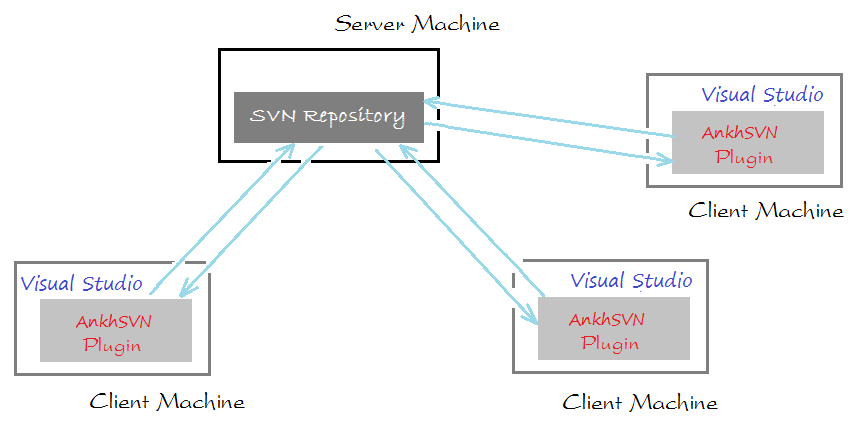
Чтобы получить SVN Repository вам нужно установить SVN Server например Visual SVN на каком-нибудь компьютере, это будет сервером SVN. Можете посмотреть инструкцию установки и конфигурации Visual SVN по ссылке:
В случае если у вас нет SVN Server. Вы можете зарегистрировать аккаунт XP-DEV чтобы получить бесплатный SVN Repository с памятью до 1.5G достаточно для работы группы. Смотрите инструкцию регистрации и использования XP-DEV по ссылке:
- Use SVN Repository for free XP-Dev
Далее на каждом компьютере членов группы должен быть установлен AnkhSVN, это plugin для Visual Studio чтобы общаться с SVN Server.
3. Конфигурация SVN Plugin для Visual Studio
После того как вы настроили AnkhSVN, вам нужно перезагрузить Visual Studio, и начать конфигурацию SVN Plugin для Visual Studio.
В Visual Studio выберите:
- Tools/Options
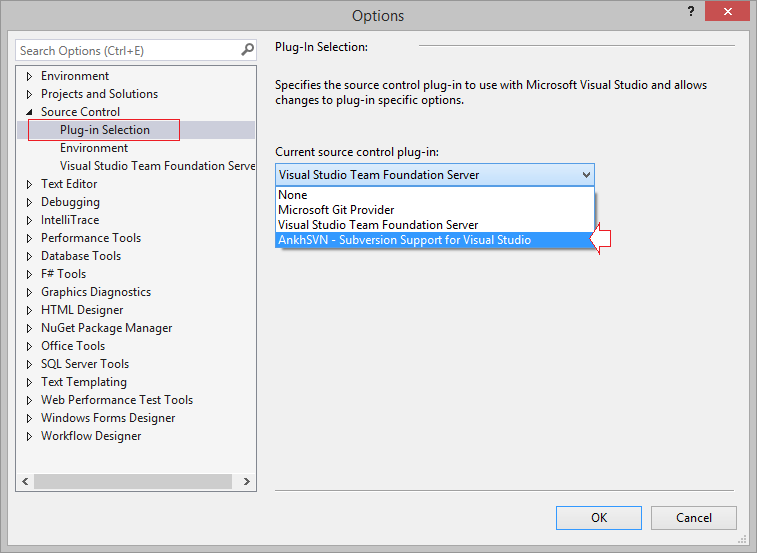
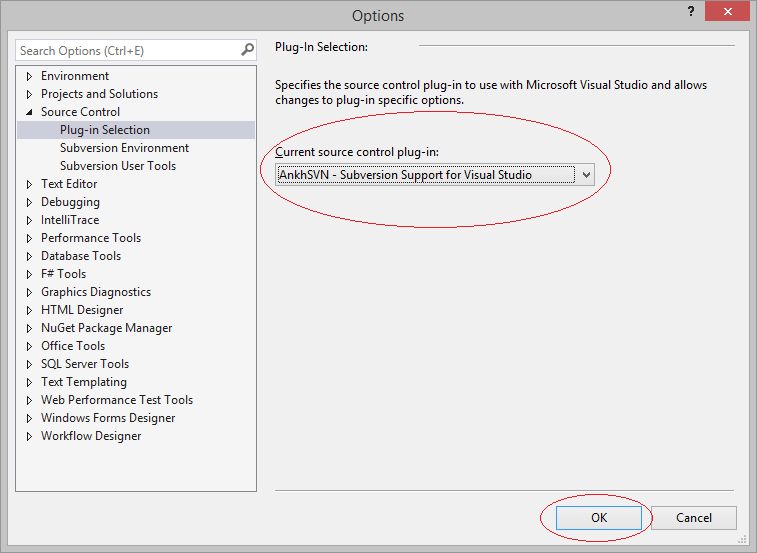
4. Совместное использование Project в SVN Repository
Для начала, члену команды нужно поделиться кодом первоначального проекта в SVN Repository (Репозиторий SVN).
Допустим в Visual Studio у меня есть 1 Solution с названием MySolution, он содержит 3 Project. Я загружу MySolution в SVN Repository.
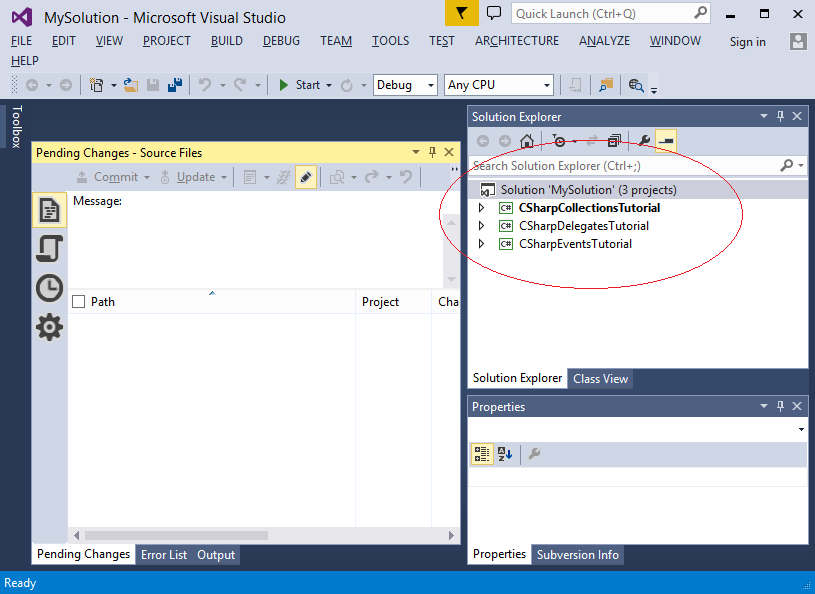
В Visual SVN создан готовый Repository с названием CSharpProjects.
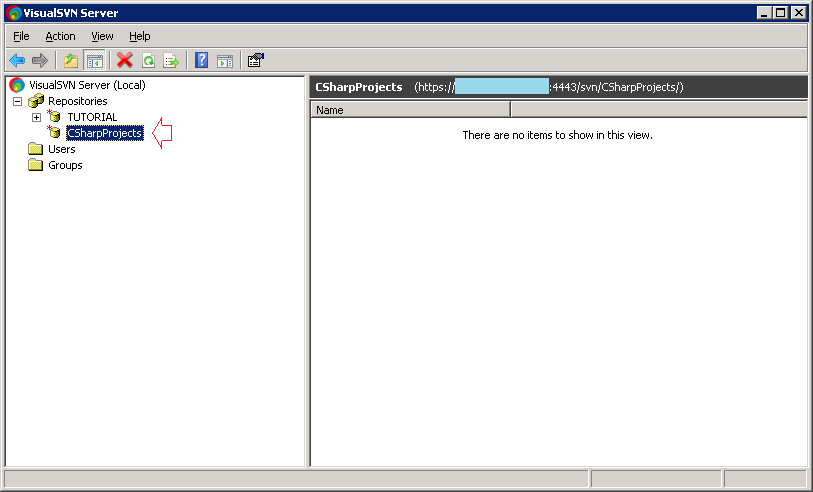
Copy URL:
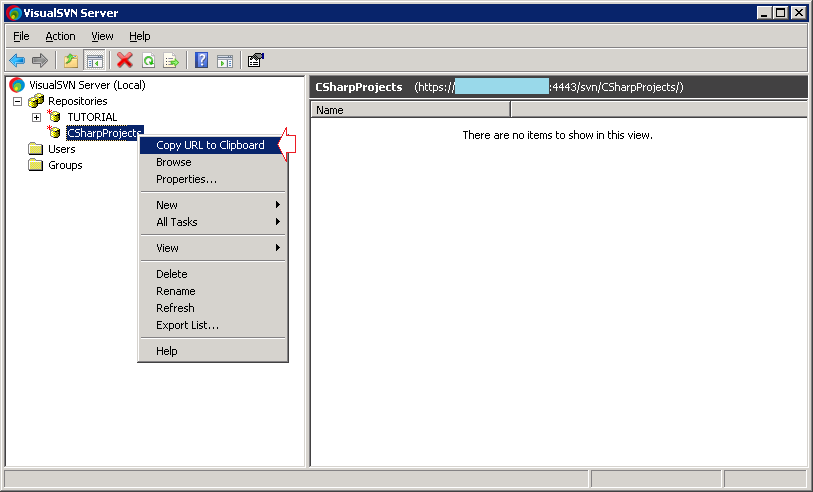
URL который в скопировали может содержать название сервера SVN.
- https://TRAN-VMWARE/svn/CSharpProjects/
Вы можете поменять название сервера адресом IP.
Если вы используете XP-DEV и создаете SVN Repository, вы получите соответствующий URL, используйте этот URL.
Вернуться к Visual Studio.
Мы загрузим 2 Project: ProjectController & ProjectModel для совместного использования в репозиторий (repository) CSharpProjects:

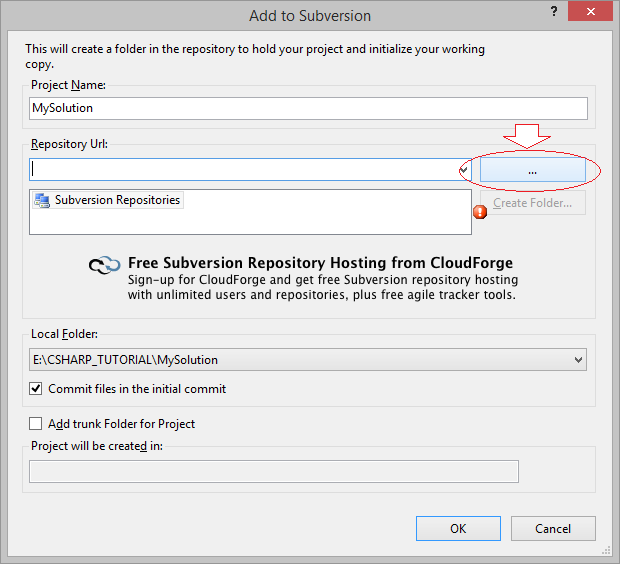
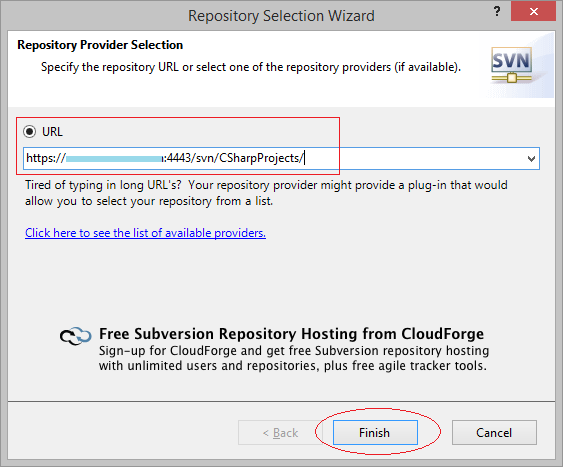
Ввести аккаунт SVN:
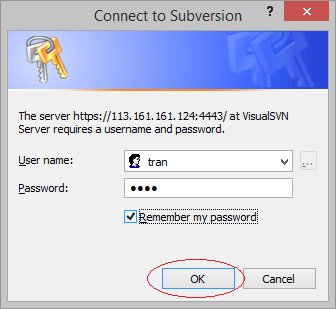
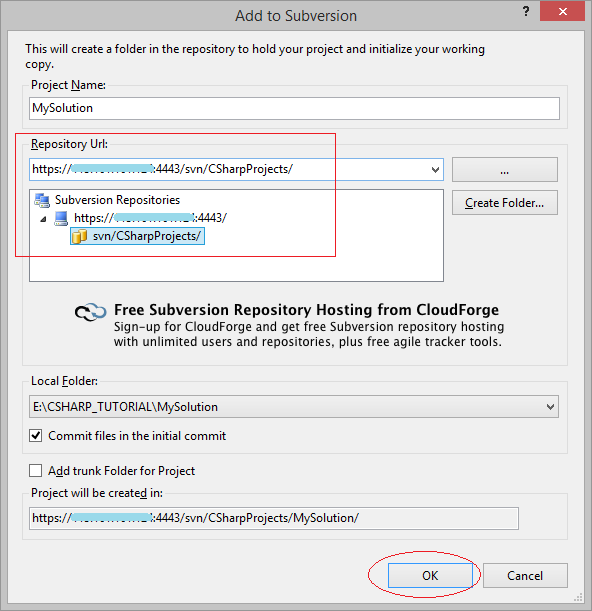
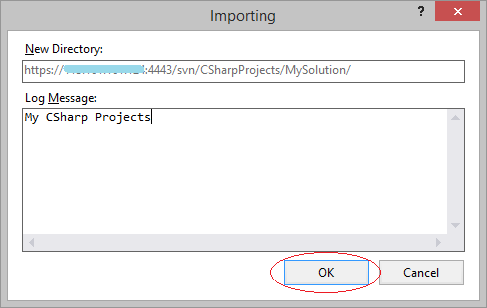
MySolution и Project внутри загружены в SVN Repository.
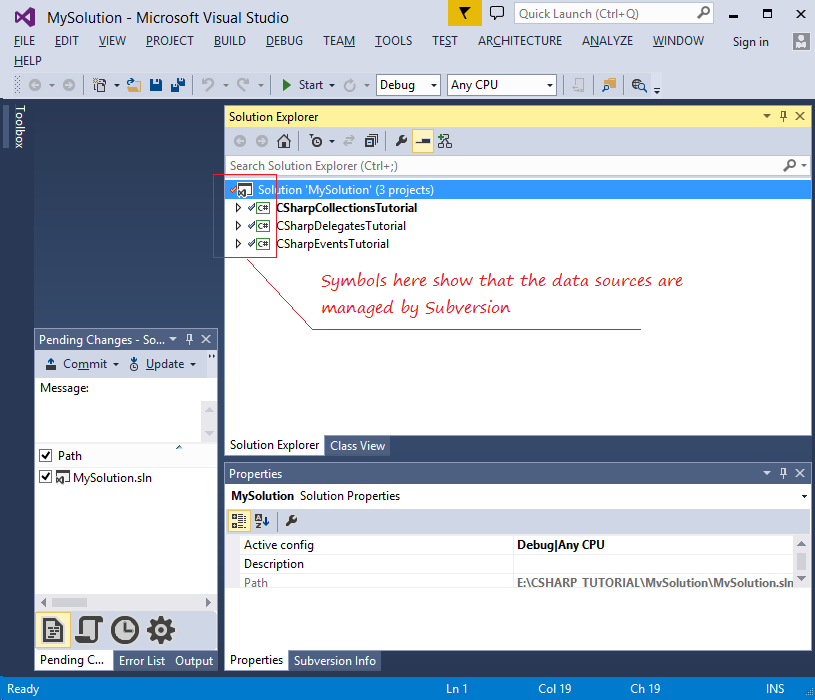
Это изображение в Visual SVN Server:
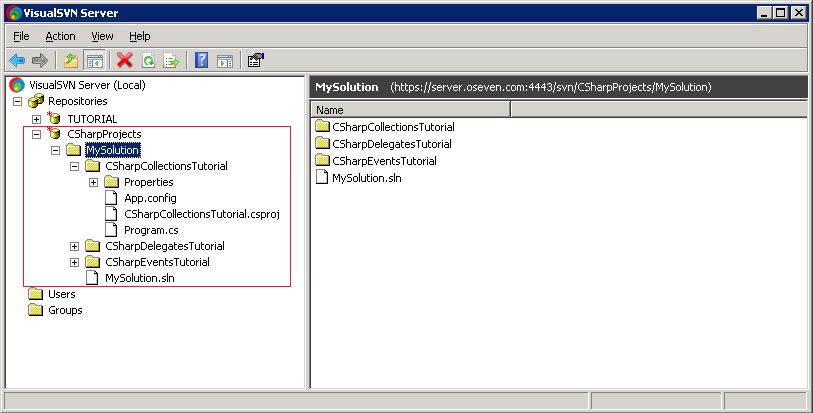
5. Checkout Project из SVN Repository
Другие члены в команде сделают checkout Project из Repository со своего компьютера.
Open Visual Studio:
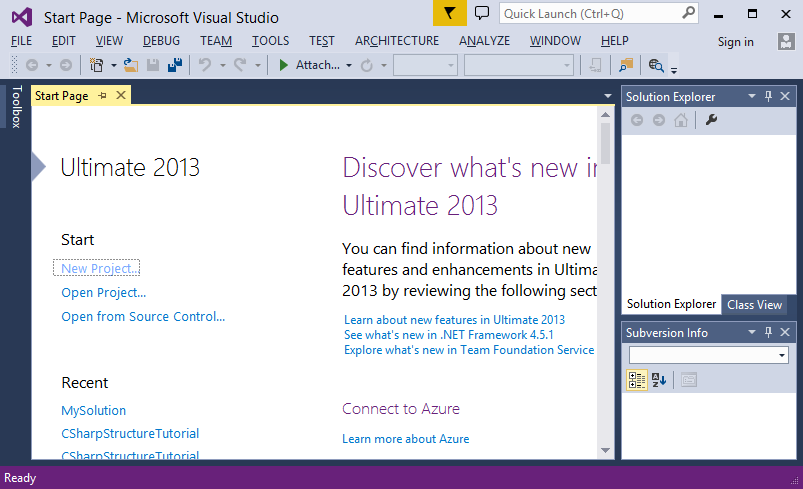
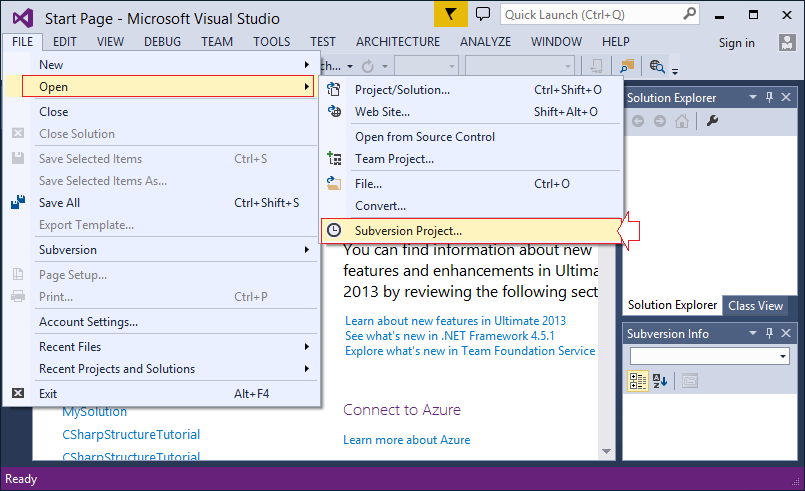
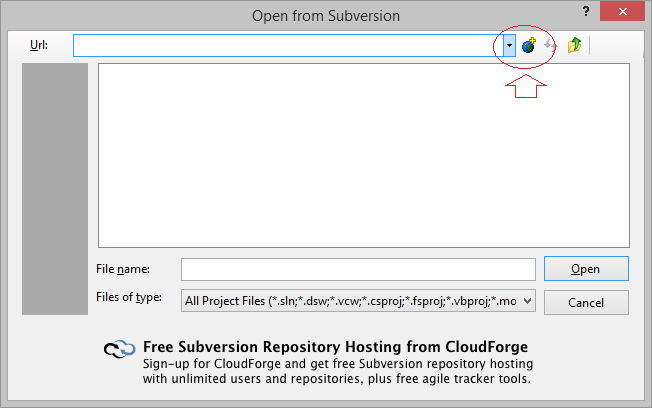
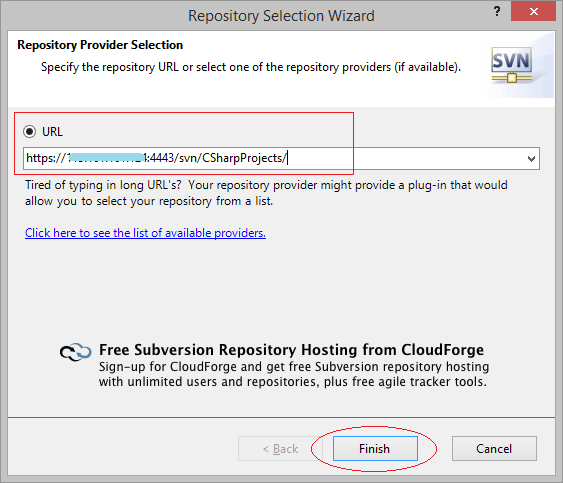
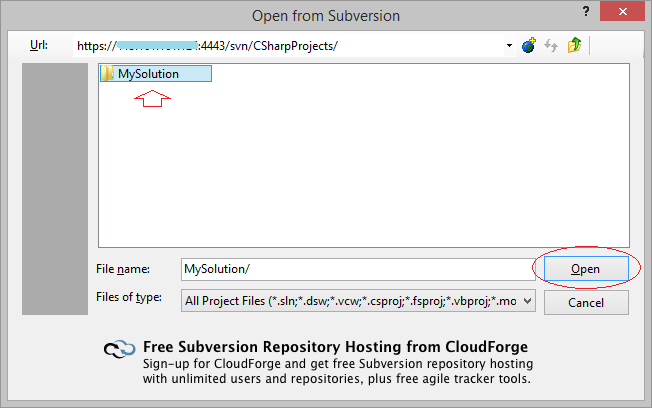
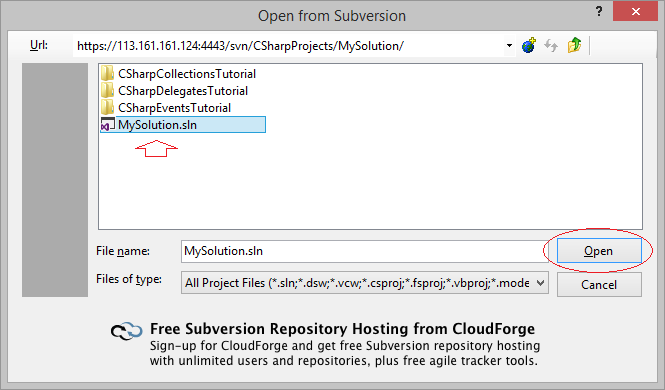
Выбрать местоположение папки где Solution (содержащий project) будет сохранен на локальном компьютере.
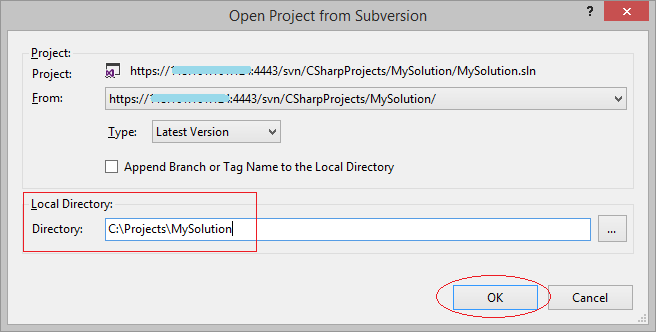
Solution скачан на ваш компьютер из SVN Repository:
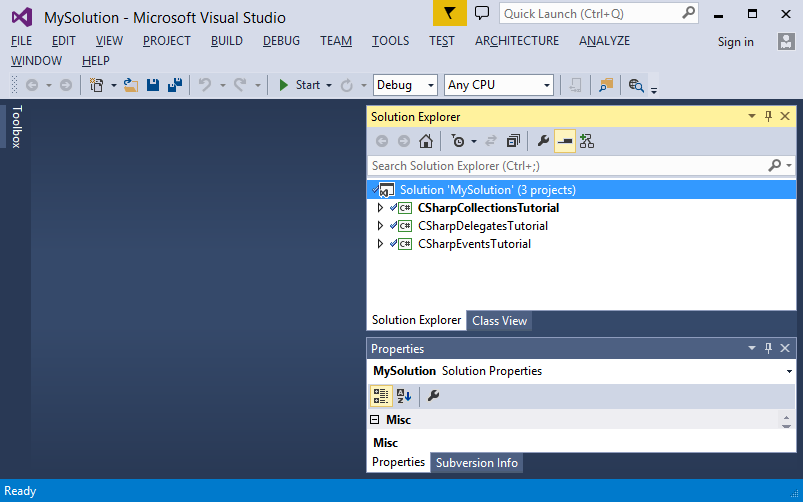
Вы можете проверить в папке локального компьютера.
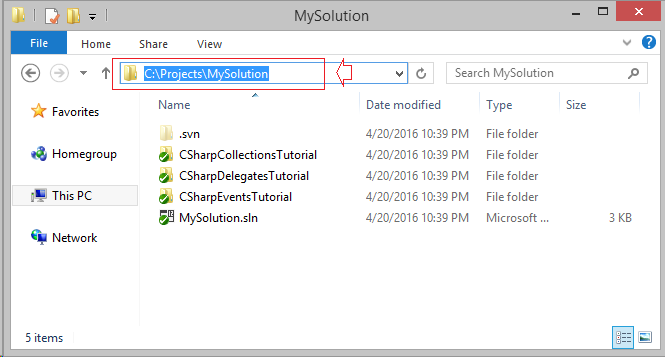
6. Commit
Now we modify (or add) files on Projects, and Commit them to Repository.
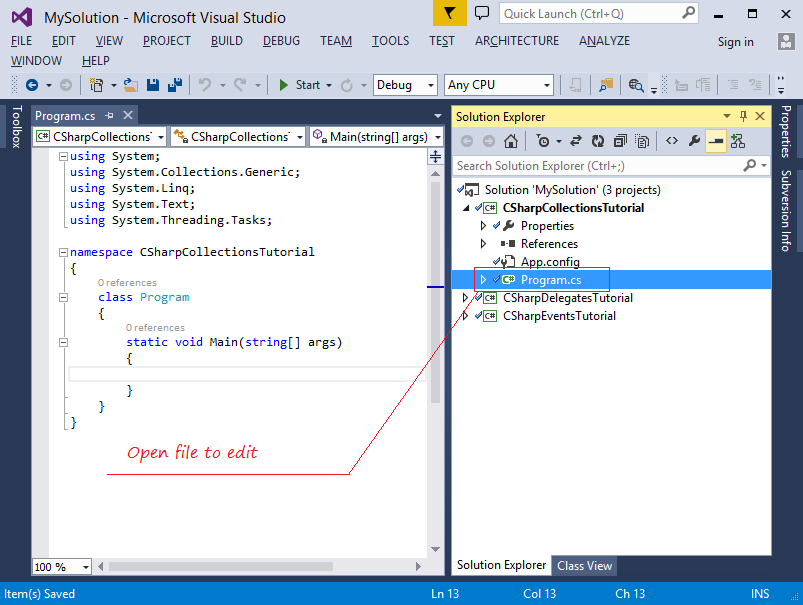
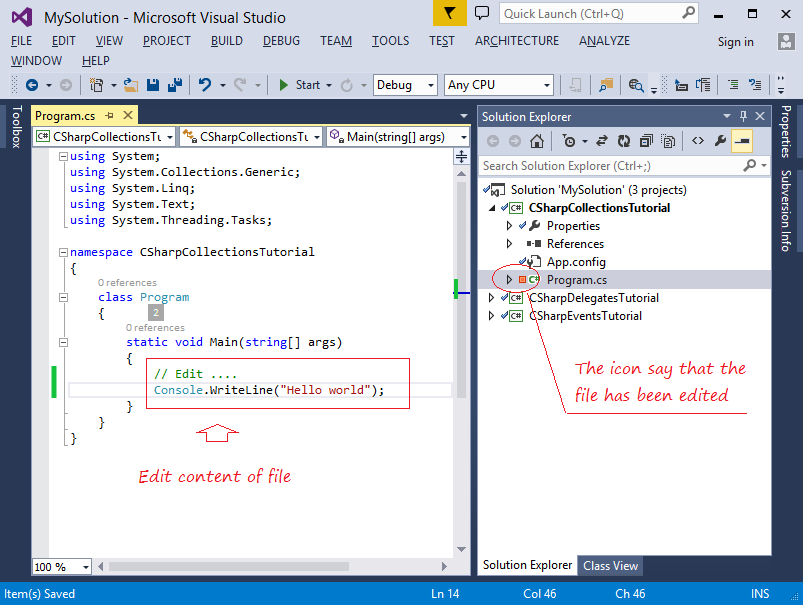
Добавить новый файл.
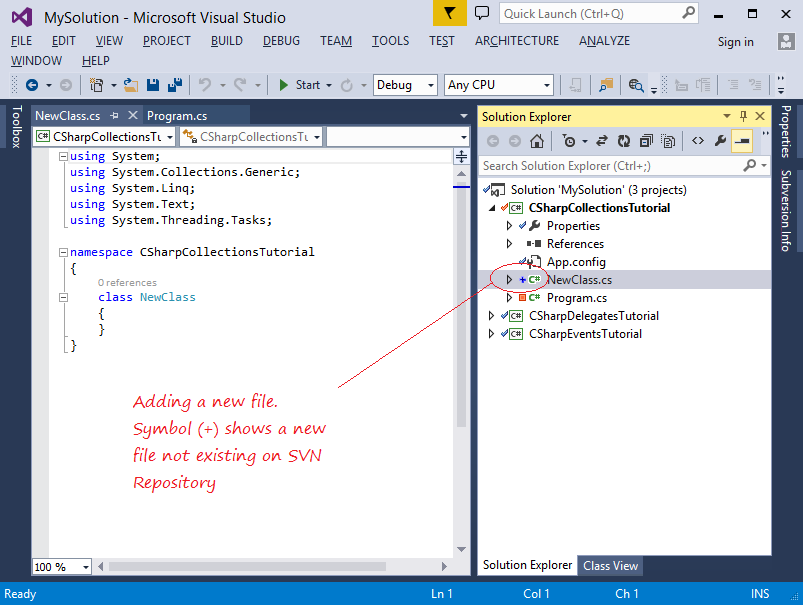
Чтобы загрузить измененные данные в SVN Repository. Вы можете нажать на правую кнопку мыши на Solution выберите "Commit Solution Changes". Этот способ расположит все новые файлы или измененные файлы Project расположенные в Solution в SVN Repository.
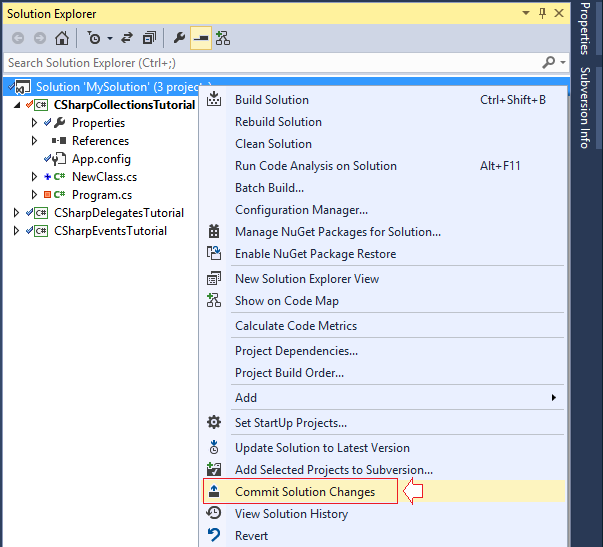
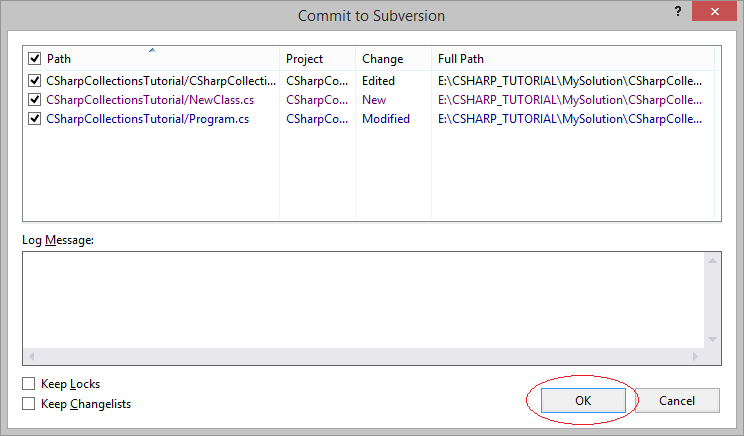
Вы так же можете нажать на правую кнопку мыши на Project содержащий новый файл или измененный файл, выберите:
- Source Control/Commit Project Changes
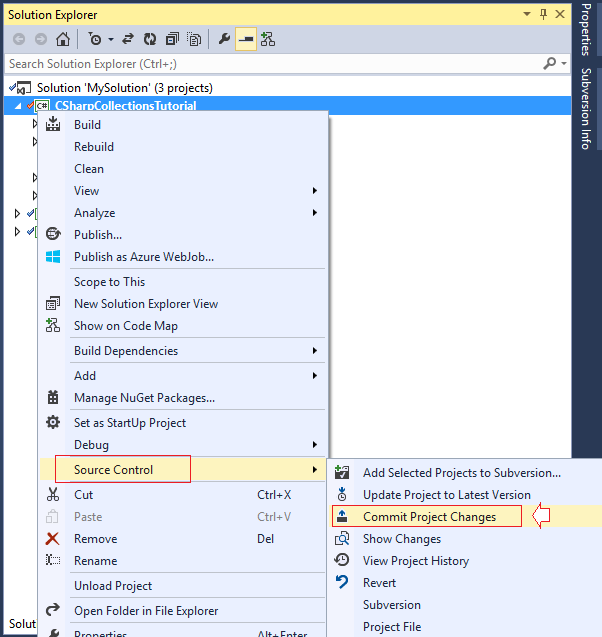
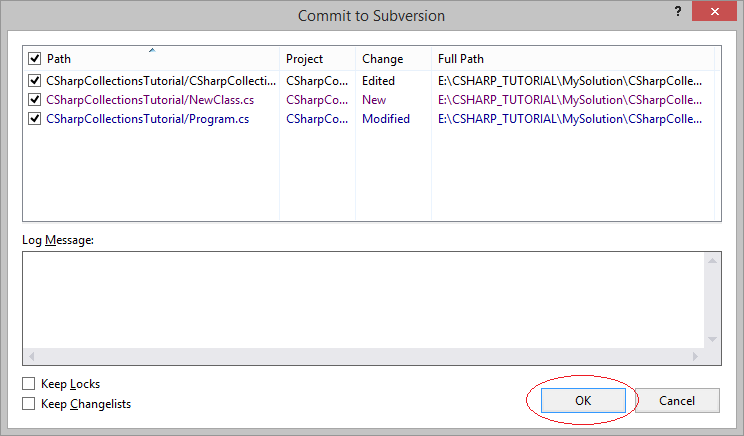
Вы так же можете выбрать новый файл или измененный файл, чтобы загрузить в SVN Repository:
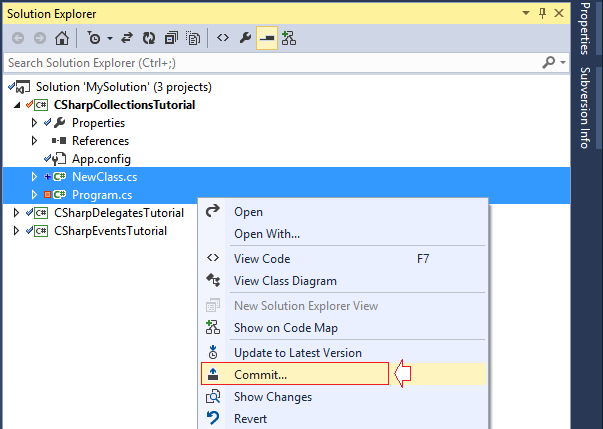
7. Update
Используя функцию Update, вы можете обновить новые и измененные файлы из SVN Repository в локальный компьютер
Нажмите на правую кнопку мыши на Solution выберите "Update Solution to Lastest version" чтобы обновить изменения всех Project в Solution. Если в SVN Repository есть новый project, тот project тоже будет скачан на локальный компьютер.
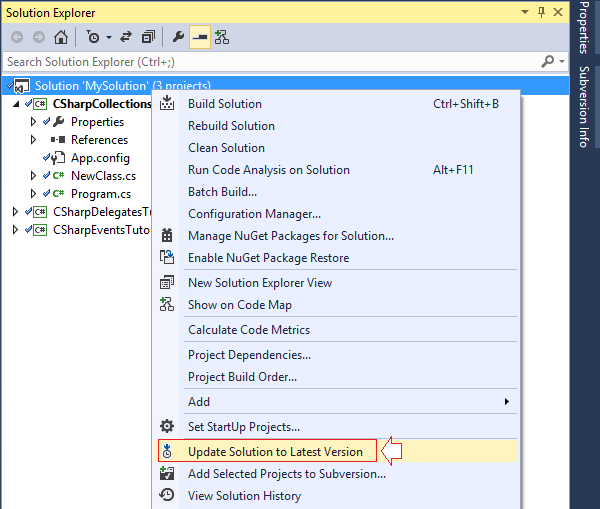
Вы так же можете обновить определенные изменения Project.
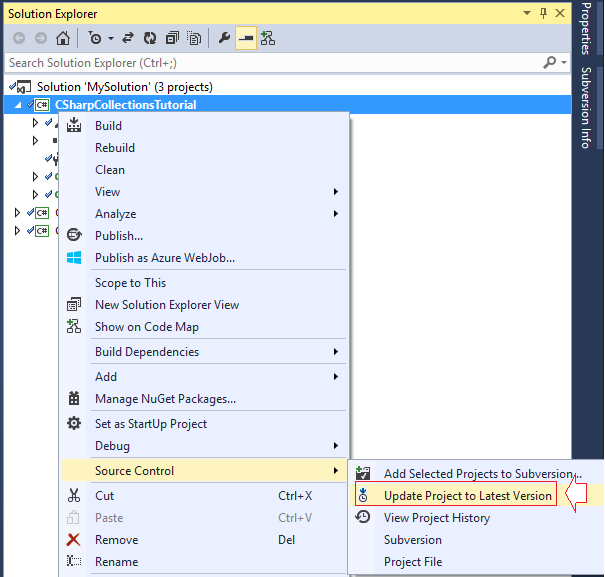
Или обновить изменения определенных файлов или папок.
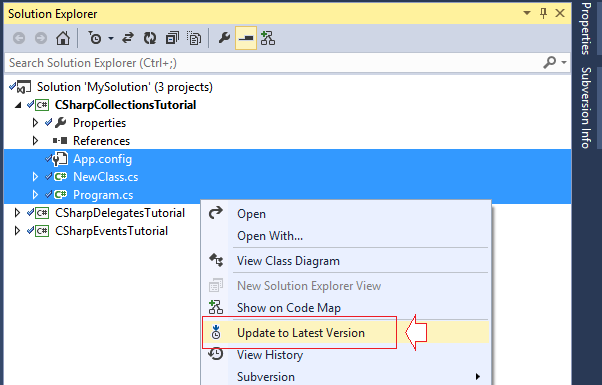
8. Основные функции
No ADS
Мы изучим способ использования некоторых важных функций.
Add to svn:ignore
Если у вас есть папка или файл, который вы хотите, чтобы SVN пропустил, не загрузил в SVN Repository. Вы можете использовать функцию: Ignore
Например у вас есть папка содержащая файлы данных, которыми вы не хотите делиться как в изображении ниже:
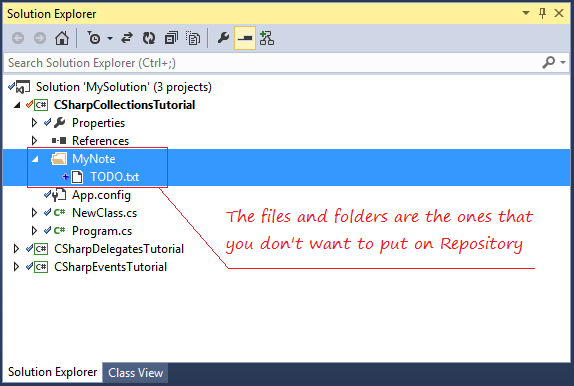
Нажмите на правую кнопку мыши на папку MyNote, выберите:
- Subversion -> Ignore -> Ignore Files in Folder (*).
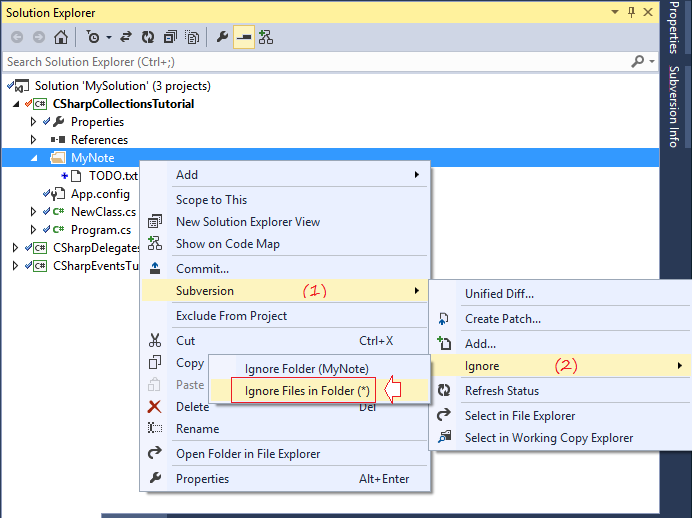
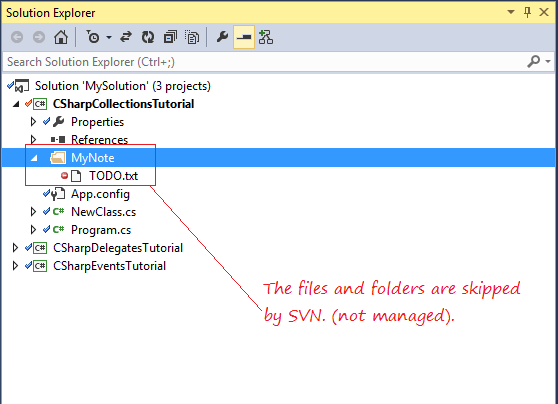
После выполнения функции "Ignore", вам нужно commit изменения.
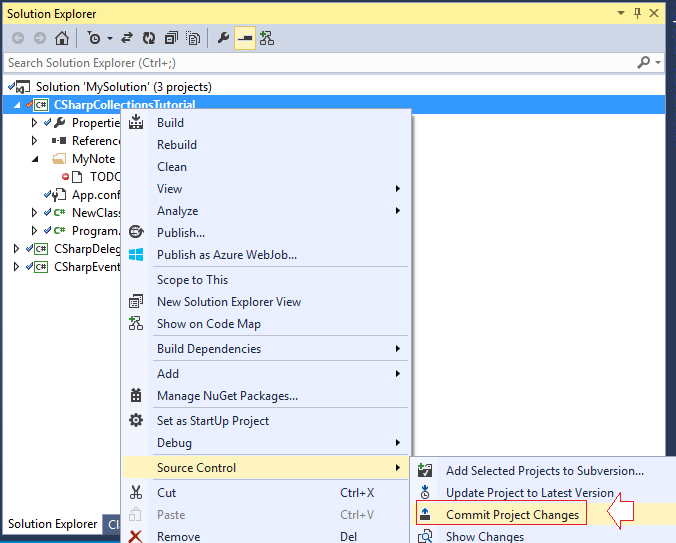
TODO -
No ADS
Pуководства C#
- Наследование и полиморфизм в C#
- Что мне нужно для начала работы с C#?
- Быстрый обучение C# для начинающих
- Установите Visual Studio 2013 в Windows
- Абстрактный класс и Interface в C#
- Установите Visual Studio 2015 в Windows
- Сжатие и декомпрессия в C#
- Руководство по программированию многопоточности C#
- Руководство C# Delegate и Event
- Установите AnkhSVN в Windows
- Программирование C# для группы использующей Visual Studio и SVN
- Установить .Net Framework
- Access Modifier (Модификатор доступа) в C#
- Руководство C# String и StringBuilder
- Руководство C# Property
- Руководство C# Enum
- Руководство C# Structure
- Руководство C# Generics
- Обработка исключений для C#
- Руководство C# Date Time
- Манипулирование файлами и каталогами в C#
- Руководство CSharp Streams - двоичные потоки в C#
- Руководство Регулярное выражение C#
- Подключиться к базе данных SQL Server в C#
- Работа с базой данных SQL Server на C#
- Подключиться к базе данных MySQL в C#
- Работа с базой данных MySQL на C#
- Подключиться к базе данных Oracle в C# без Oracle Client
- Работа с базой данных Oracle на C#
Show More
Pуководства Subversion (SVN)
- Установка и управление Visual SVN Server
- Программирование C# для группы использующей Visual Studio и SVN
- Установите и используйте Tortoise SVN
- Программирование на Java для группы с помощью Eclipse и SVN
- Программирование для группы с использованием XCode и SVN
- Установите AnkhSVN в Windows
Show More